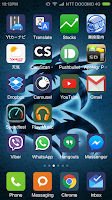しかも、MIUIについてくるMailerはGoogleアカウントを受け付けないし、ContactsはGoogleの連絡先と同期できないし、日本語は入力出来ないし...。がっくり...。
しかしXiaomi Redmi Note 4GのOSはAndroidがベースのMIUI。Androidベースならなんとかなるだろうとググりまくって四苦八苦してみましたよ。その結果、Google MapsもGmailもInboxもHangoutも、その他いつもお世話になっているアプリたちもひと通り入れられて、1週間ほど使ってみたので、その過程などここに記しておきます。
[Google Playへの道]
まず結論から書いておきます。
実は、こちらを参考にして色々といじっている間に「Play Store」が使えるようになっていました。
やったことは
- Google 服务框架 (Google Service Flamework)
- Google Play 服务 (Google Play Services)
- 歌应用下载器 (Google App Downloader)
(そのうちFactory resetもトライしてみたいので、その時に再確認します)
しかし、MIUIのバージョンが私のRedimi Noteは6.4.8.0(KHKCNCB)になっているせいか、上のリンクにある説明のとおりには行きませんでした。大きな違いは上記の3つのアプリはMIUIの「App Store」では検索しても出てこなかったことです。
MIUIの「App Store」
このMIUIのApp Storeで色々検索してみたのですが、Google系のアプリが全然引っかからない。試しに「Google」だけで検索すると、Googleのピンイン入力のアプリだけが引っかかりました。ミソはこのアプリの下に「More」とあり、「Search from 百度」と「Search from 豌豆荚」と出てくること。「Search from 百度」をタップすると、どうやら百度(Baidu)のアプリ検索に入るようです。
MIUIのApp Storeで「Google」と検索したところ
「Search from 百度」をタップしたところ
Google 服务框架 Google Play 服务 歌应用下载器
Play StoreからMapsやGmailなどのGoogle系のアプリやFacebook,、Evernote、Dropbox、Google日本語入力などなど、何でも普通にインストールできるようになりました。
Google系のアプリをひと通り入れて、その他有名どころのアプリも入れて、Google日本語入力も入れて、なんとかiPhone6の環境とほぼ同じところまでもっていけました。OS自体の言語は英語を選択しているので、中国語に悩まされることはほぼありません。(MIUIデフォルトのアプリを使うとたまに中国語表記になりますが、そこは野生の勘で臨機応変に(^^;)
−−−
すったもんだしましたが、とりあえず日本で使えるようにはなりました。
めでたしめでたし。
[4Gはどうなった?]
ちなみに日本ではIIJmioのLTEのSIMを使っています。ですので電波はDocomoです。
Redmi Note 4GはSIMスロットが2つあって、ひとつ(右側)は4G専用です。買った時に店にいたXiaomiのお兄さん曰く3GのSIMは左側のSIMスロットを使えとのこと。
試しに4GスロットにSIMを入れてみましたが、案の定電波は掴みませんでした。で、左側のスロットに入れているわけですが、右上の表示はなぜだか「NTT DOCOMO 4G」に。
「おぉぉっ!」と思いましたが、ここは落ち着いて速度測定。
同日のほぼ同時刻、同じSIMを使ってRedmi NoteとiPhone6で速度測定した結果です。
Redmi note Apple iPhoen6
まあ、LTEは期待していなかったし、まともに動いて通話できるのでよしとします。
[おまけ :: MicroSD 64MB]
私の買ったRedmi Note 4Gはひと世代前のモデルで、ストレージはたったの8GB。でもMicroSDで増設できるから大丈夫! …と思っていたらここにも落とし穴がありました。
64GBのMicroSDを入れても何も反応が無いのです。MIUI6のSetting>Additional Setting>Storage に「SD Card」というメニュー項目があり、ここでMount出来そうに見えるけど、何も反応なし…。
「Xiaomi SD 64GB」でググってみると同じような問題に遭遇している方が多数。どうやら解決策はMicroSDをFAT32でフォーマットすることらしい。
しかしWindows7では64GBのSDはなぜだかextFATしか出来ないようで、特別なアプリが必要なようです。
PCでMicroSDをFAT32にフォーマットしなおして、Redmi Noteに入れてSettingでMountしようとしましたが、最初は無反応でした。他に問題があるのかとなかばあきらめかけて放置していたらRedmi Noteの画面に「SDが読めない。フォーマットするか?」といったような意味のメッセージが現れました。「Yes」をタップしたらしばらくしてMountに成功したという意味のメッセージが出現!Settingで確認するとどうやらMountされているようです。その後音楽ファイルなど書き込んでみましたが、今のところ問題なく動作しています。
なお、フォーマットするときは「Quick Format」推奨。ノーマルフォーマットだとえらい時間がかかります。私の場合、十数時間かかりました。
[その他・備忘録]
とにかくPlay storeを入れようとして色々とググっているうちに興味のある情報を多数みつけました。XiaomiはもともとAndroidのカスタムROMの開発会社ということもあり、ROM関連の情報が豊富です。
・Redmi Note 4GのGlobal ROM
http://en.miui.com/thread-105821-1-1.html
中国国外用のROMというのがあるらしい。しかもこのROMだとはじめからPlay StoreやGoogle系のアプリが入っているらしい。
・Redmi Note 4Gの最新ROMに一番近いROM
Googleで「redmi note 4g rom」と検索するとすぐに引っかかります。
この記事を投稿時点(2015.5.14)の最新ROMは以下です。
http://en.miui.com/download-218.html#370
・Root化すればシステム自体の日本語化も可能なようです。
http://blog.livedoor.jp/bamgadget/archives/Xiaomi04.html
「Root化」とか「Fastboot」とか「adb」とか「カスタムRecovery」とか…。
まだまだ勉強不足です。もう少し勉強してこのへんにも挑んでみたいと思います。